
华硕(ASUS)作为全球知名的电脑硬件品牌,其主板因稳定性和兼容性优良深受广大用户喜爱。在日常使用过程中,设置BIOS启动顺序是一个十分常见且重要的操作,尤其是在需要从USB设备安装操作系统、升级固件或排查系统启动问题时。本文将详细介绍如何在华硕主板的BIOS中设置启动顺序,帮助中国大陆地区的用户更好地掌握这一基础却关键的技能。
一、了解BIOS及启动顺序的意义
BIOS(Basic Input Output System,基本输入输出系统)是电脑开机时最先运行的程序,其主要功能是检测和初始化硬件设备,并启动操作系统。启动顺序则是指电脑选择从哪个设备优先加载操作系统。常见的启动设备包括硬盘(HDD/SSD)、光驱、USB设备和网络启动(PXE)。通过调整启动顺序,可以实现从U盘安装系统、启动PE工具或从网络启动等功能,是系统维护和故障修复的重要前提。
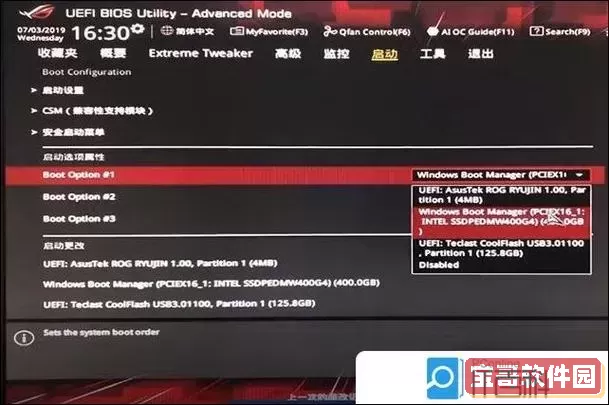
二、进入华硕主板BIOS的方法
开启电脑后,迅速按下指定的按键即可进入BIOS界面。华硕主板一般使用“Del”键或“F2”键。在中国市场销售的华硕主板也基本遵循这一标准。具体步骤如下:
关闭电脑电源,重新启动电脑。
屏幕亮起后,迅速连续按“Del”键或“F2”键。
成功进入BIOS界面,通常会看到主板型号和BIOS版本信息。
如果错过时机或按键无效,可以关闭电脑后再次尝试,或参考主板说明书确认具体按键。
三、在华硕BIOS中设置启动顺序的详细步骤
进入BIOS后,启动顺序的设置通常在“Boot”选项卡下。以下是具体操作步骤:
使用键盘的方向键切换到“Boot”菜单。
找到“Boot Option #1”、“Boot Option #2”等启动设备选项。
按下“Enter”,弹出可选择的启动设备列表,如硬盘、光驱、USB设备、网络等。
选择希望优先启动的设备,比如插入的U盘对应的名称。
设置完成后,按“F10”保存并退出BIOS。
需要注意的是,在部分华硕主板上,如果设置USB设备为第一启动项时无法生效,可能需要确认USB设备已经正确插入,并且USB接口支持启动功能。同时,还应确认“Fast Boot”功能是否启用,启用时可能跳过部分设备检测。
四、华硕主板BIOS启动顺序设置的注意事项
1. 固件版本差异:不同型号和固件版本的华硕主板,BIOS界面和选项名称可能有所不同。遇到不确定的情况,可查阅主板说明书或官方网站提供的用户手册。
2. UEFI与Legacy模式:现代华硕主板多支持UEFI模式,此模式相比传统Legacy启动具有更快启动速度和更好的安全性。如果通过U盘安装Windows 10或Windows 11,建议使用UEFI启动方式。在BIOS中需确认“CSM”或“Legacy Support”设置是否适配。
3. 快捷启动菜单:按“F8”或“F12”的快捷键可以临时选择启动设备,无需进入BIOS修改启动顺序,适合临时需要优先启动某一设备的场景。
4. 保存设置:修改启动顺序后务必选择“保存并退出”,否则系统仍会按照原启动顺序启动。
五、常见问题及解决办法
1. 设置启动U盘后无法启动:检查U盘是否制作成启动盘、格式是否符合目标系统安装要求(FAT32或NTFS),以及BIOS中“Secure Boot”是否关闭。
2. BIOS界面无USB设备选项:尝试更换USB接口,建议使用主板后端原生USB接口;确认U盘制作正确;检查BIOS更新及固件支持。
3. 自定义启动顺序无效:确认是否被Fast Boot或其它加速启动功能影响,尝试关闭相关功能后再试。
六、总结
设置华硕主板的BIOS启动顺序看似简单,但对于非专业用户而言仍存在一定障碍。通过本文的详细介绍,相信广大中国用户能够掌握基本的操作步骤和技巧,顺利完成多种系统启动需求。正确合理地设置启动顺序不仅能够提升日常使用体验,还能在系统维护、升级或数据恢复时发挥关键作用。建议用户结合自家主板型号和固件版本,灵活应用上述方法,确保电脑正常高效运行。
此外,华硕官方网站和用户论坛提供了丰富的教程和支持资源,遇到特殊问题时不妨主动寻求帮助,共同提升使用体验。